win7搭建VM10虛擬機器,搭建win7旗艦版64系統
1.VMware-workstation-full-14.0.0-6661328
連結:https://pan.baidu.com/s/16pahxcp_azD9M0u4YObYFQ
提取碼:mkud
2.VMware Workstation 10
連結:https://pan.baidu.com/s/1duGZaRnnl7kDP90msbt0KA
提取碼:ggnq
啟用碼:5F29M-48312-8ZDF9-A8A5K-2AM0Z
本人win7旗艦版64位系統下載的是VMware Workstation 10
安裝步驟:
一、開啟下載的安裝包
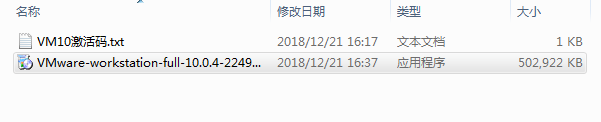
二、參考百度經驗完成安裝
https://jingyan.baidu.com/article/c14654139c29a30bfcfc4c3c.html
安裝完成後,搭建win7旗艦版64的虛擬機器系統
步驟一:建立新的虛擬機器

步驟二:

自定義,下一步

下一步

選擇安裝的win7.iso檔案,下一步

百度一個win764旗艦版的祕鑰,輸進去,選擇Windows 7 uitmate,下一步(或者先不輸入祕鑰直接下一步,安裝完成後再破解win7)

選擇虛擬機器存放路徑,下一步

下一步

下一步
選擇網路型別,根據自己需要選擇,這裡我們說一下網路模式
VMnet0:用於虛擬橋接網路下的虛擬交換機
VMnet1:用於虛擬Host-Only網路下的虛擬交換機
VMnet8:用於虛擬NAT網路下的虛擬交換機
VMware NetworkAdepter VMnet1:Host用於與Host-Only虛擬網路進行通訊的虛擬網絡卡
VMware NetworkAdepter VMnet8:Host用於與NAT虛擬網路進行通訊的虛擬網絡卡
Brigde——橋接 :預設使用VMnet0
在橋接模式下,VMware 虛擬出來的作業系統就像是區域網中的一獨立的主機,它可以訪問網內任何一臺機器。不過你需要多於一個的IP 地址,並且需要手工為虛擬系統配置IP 地址、子網掩碼,而且還要和宿主機器處於同一網段,這樣虛擬系統才能和宿主機器進行通訊。 如果你想利用VMware 在區域網內新建一個虛擬伺服器,為區域網使用者提供網路服務,就應該選擇橋接模式。
NAT——網路地址轉換 :預設使用VMnet8
虛擬網絡卡和虛擬機器處於一個地址段,虛擬機器和主機不同一個地址段,主機相當於虛擬機器的閘道器,所以虛擬機器能ping到主機的IP,但是主機ping不到虛擬機器的IP。
Host-Only——私有網路共享主機:預設使用VMnet1
在某些特殊的網路除錯環境中,要求將真實環境和虛擬環境隔離開,這時你就可採用Host-only 模式。

下一步,下一步,下一步,建立新虛擬磁碟,下一步


下一步。等待系統安裝。

自己根據需求配置裝置。一開始需要CD/DVD驅動器,新增進去。

配置網路介面卡

完成。
